事業所情報を設定
顧客
自動配信
事業所設定
反響自動取り込み
🗒 事業所情報を設定
目次
※この機能は管理者権限のユーザーのみ操作できます。
設定手順
事業所情報の編集画面に遷移する
「設定」メニューをクリックし、「事業所情報」メニューをクリックします。
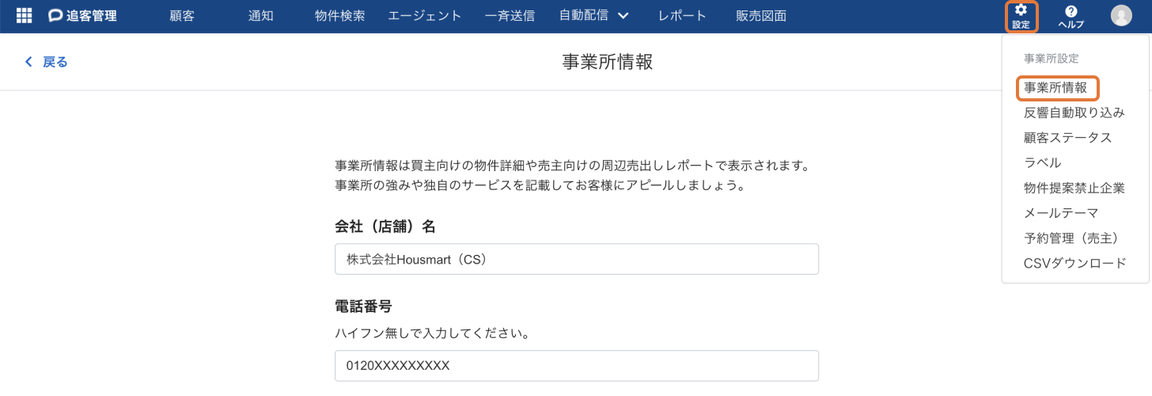
事業所情報を編集・保存する
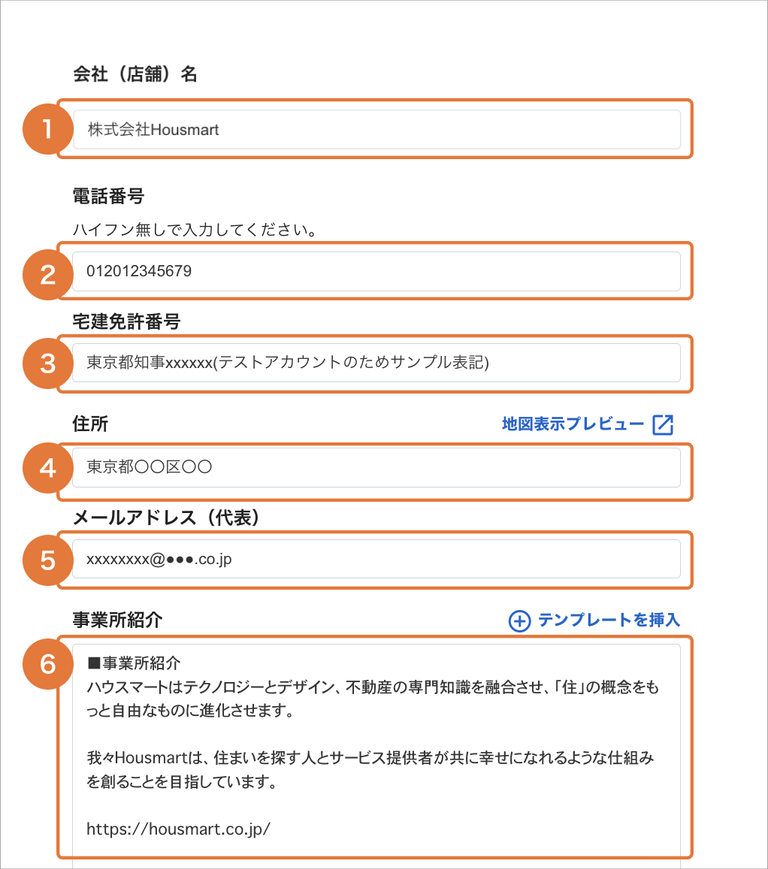
①会社(店舗)名を入力してください
②電話番号をハイフンなしで入力してください
③宅建免許番号を入力してください
④住所を入力してください
⑤メールアドレスを入力してください
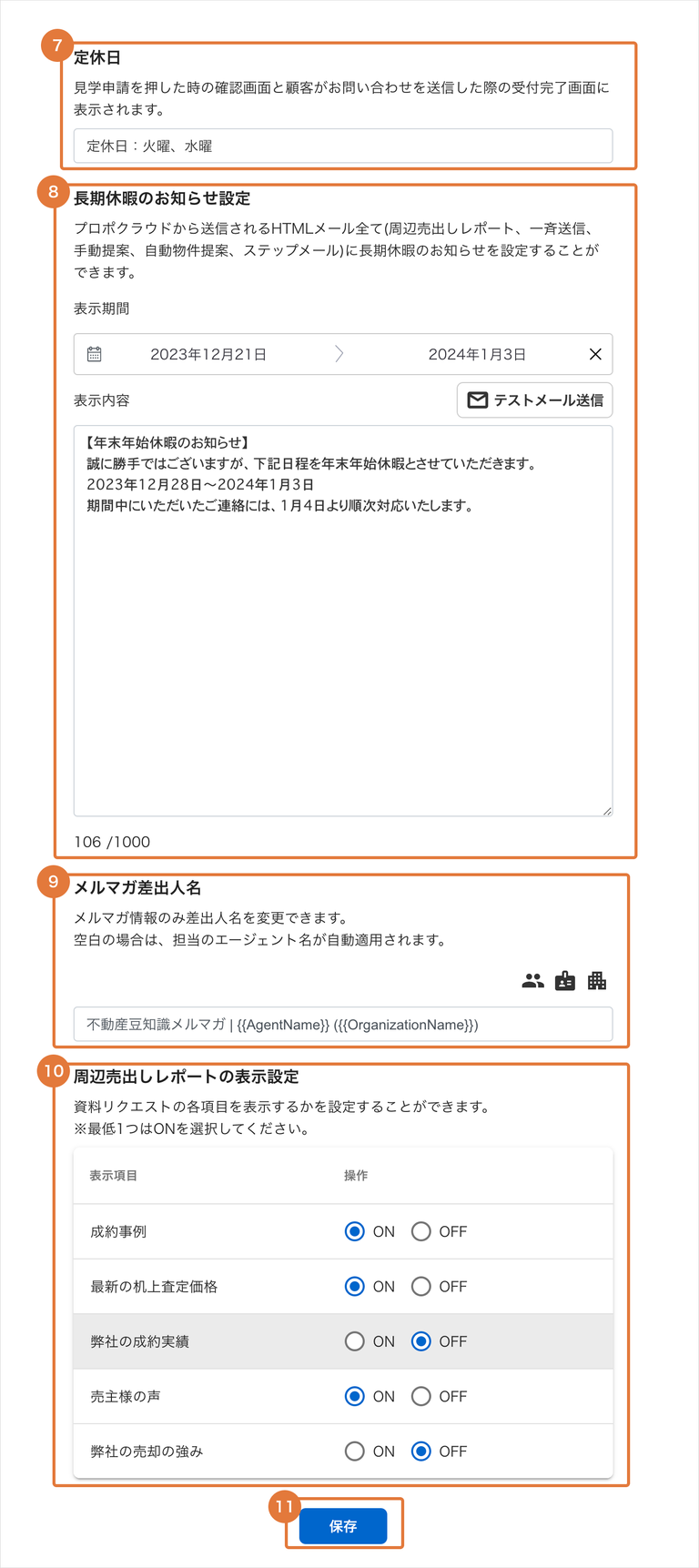
⑦定休日を入力してください
定休日は、顧客がお問い合わせをした際の受付画面にのみ表示されます。
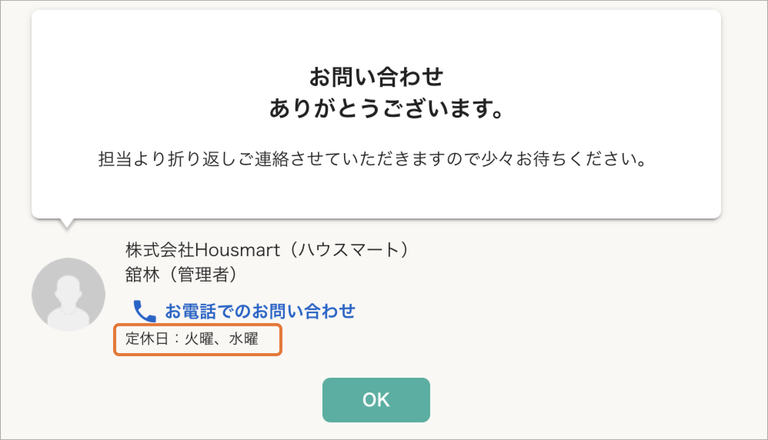
定休日は、顧客がお問い合わせをした際の受付画面にのみ表示されます。
※定休日を設定をすると、店舗内の全てのエージェント様の問い合わせ完了画面で定休日が表示されるようになります。
⑨メルマガ差出人名を入力ください。
ステップメールを配信した際の差出人名として適用されます。
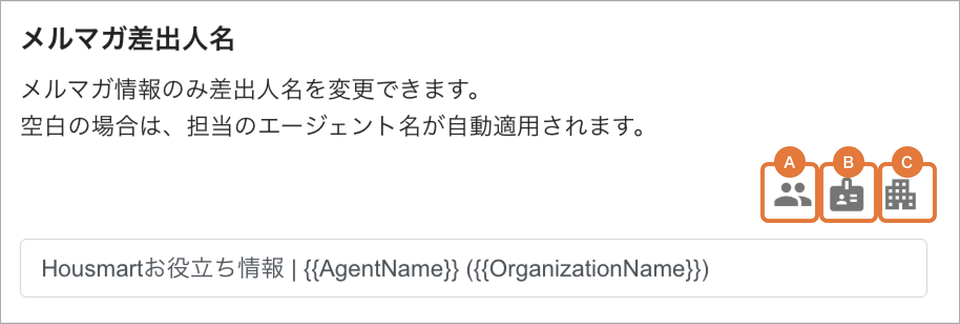
A〜Cのアイコンをクリックすことで変換タグを挿入することができます。挿入したタグは変換された状態で顧客へ配信されます。
A:顧客名に変換されます
B:担当者名に変換されます
C:事業所名に変換されます
⑩売主追客もご利用の場合は、周辺売出しレポート内の「資料リクエスト」の表示項目を任意で切り替えることができます。
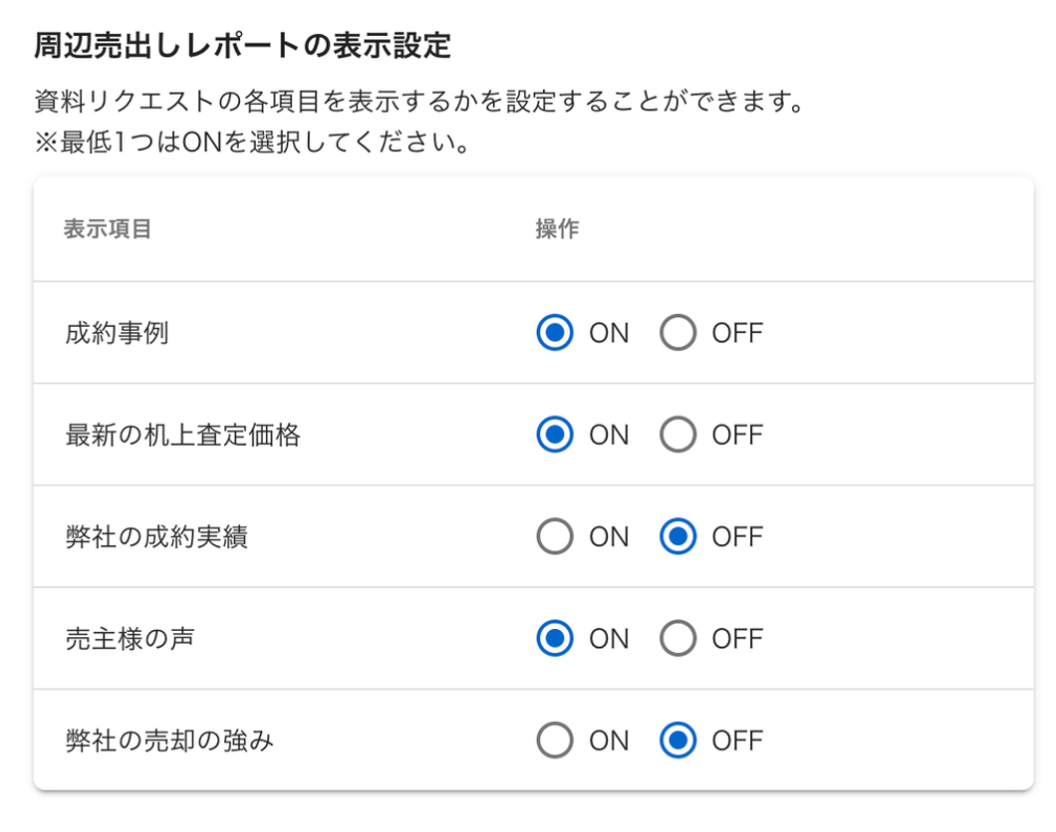
反映先
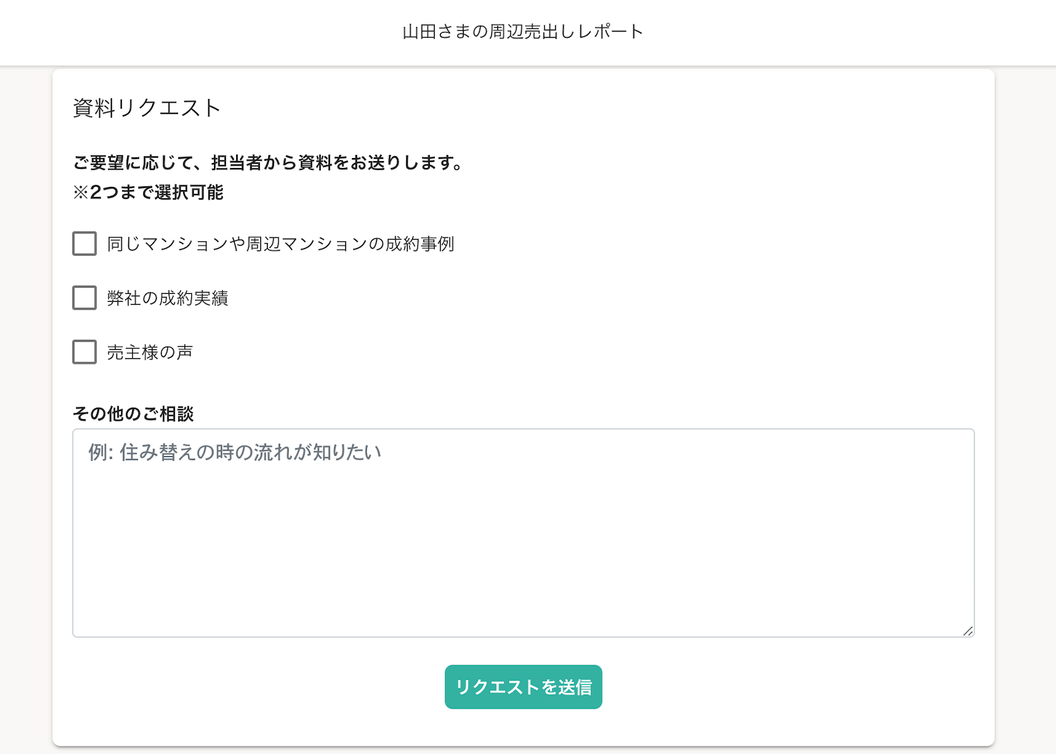
⑪各項目の入力が完了したら、画面最下部の「保存」ボタンをクリックし保存してください。
事業所情報の表示確認方法
事業所情報が自動提案メール上でどのように表示されているか確認したい場合は、以下の手順より確認できます。
買主顧客
物件提案メール内のWEB販売図面上に表示されます。
- 物件検索ページまたは、買主向けの検索条件ページへアクセス
- 任意物件の「詳細」ボタンをクリック

- 物件詳細ページを下にスクロールすると免責事項の上に事業所情報が表示されます
売主顧客
自動提案メール内の周辺売出しレポート上に表示されます。
- 所有物件が登録されている売主の顧客詳細ページへアクセス
- 「周辺売出しレポート」ボタンをクリック
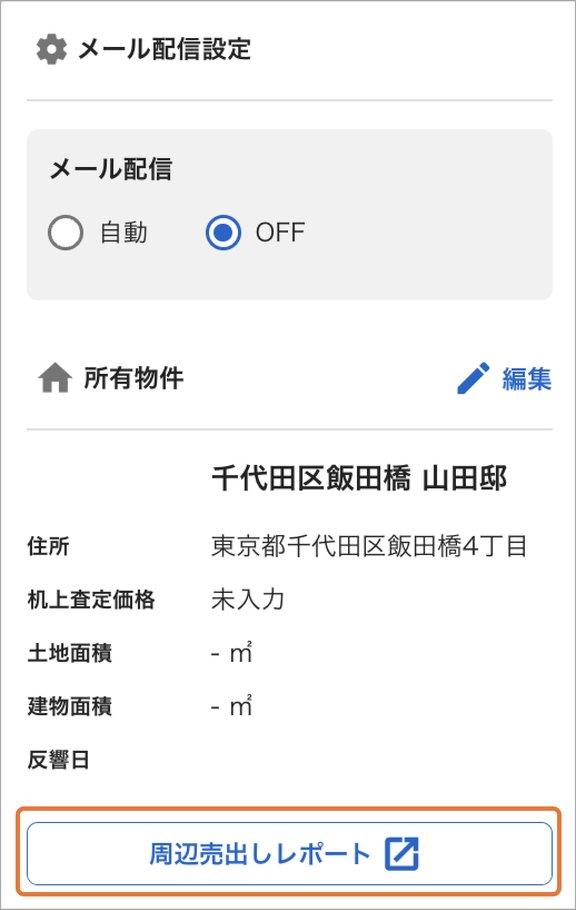
- 下にスクロールすると免責事項の上に事業所情報が表示されます
よくある質問
Q. 事業所情報欄に表示されているロゴを変更したいのですが、どうすればいいでしょうか?
A. ロゴは管理画面上からは変更できません。変更が必要な場合はサポート窓口までご連絡ください。
Q. 事業所情報欄に表示されている企業サイトのリンクを変更したいのですが。
A. 企業サイトのリンクは管理画面上からは変更できません。変更が必要な場合はサポート窓口までご連絡ください。